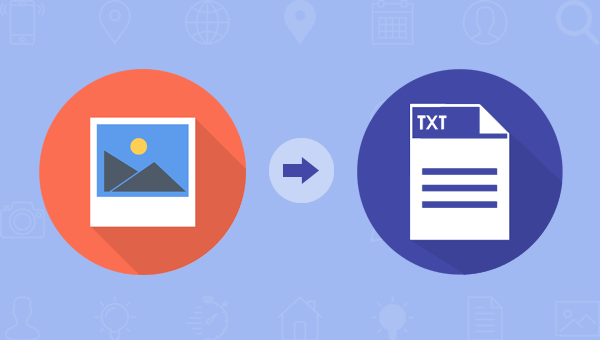
想要快速将图片转换为文字,优先推荐大家使用都叫兽™PDF转换软件,该软件不但具备强大的格式转换功能,支持将图片快速地转换成文字;还可以对PDF文件进行一系列的编辑操作,功能非常的多样。下面就是具体的操作步骤,希望可以帮助您尽快上手使用。
都叫兽™PDF转换器,是一款集PDF文件编辑与格式转换为一体的多功能工具类软件。该软件集成先进的OCR(光学字符识别)技术,可以将扫描所得的PDF格式文件转换为Word/Excel/PowerPoint/Image/HTML/TXT等常见的格式文件,您可以选择将整个PDF文档或PDF文档中的指定页面快速转换成其他格式,其转换速度可高达80页/分钟。该软件操作简单且功能多样,不仅可以对PDF格式文件的特定页面进行优化编辑工作,比如修复损坏文件、优化大文件加载时长、实现多页面文件的分割、合并PDF文件、调整文件的显示角度等,还可以加密/解密PDF文件、给专属文件添加多形式水印等。
此外,都叫兽™PDF转换软件还支持英/法/德/意/西/葡/中/韩/日等多国语言文字的转换,在OCR模式下,选择对应的识别语言,可大大提高字符识别的正确率,转换效率极高,即使是电脑初学者也能够轻松搞定。
都叫兽™PDF转换器 - 多功能的PDF转换工具 (100页免费)

多种转换 Word/Excel/PPT/Text/Image/Html/Epub
多种编辑功能 加密/解密/分割/合并/水印等。
支持OCR 从扫描的 PDF、图像和嵌入字体中提取文本
编辑/转换速度快 可同时快速编辑/转换多个文件。
支持新旧Windows Windows 11/10/8/8.1/Vista/7/XP/2K
多种转换 Word/Excel/PPT/Text/Image...
支持OCR 从扫描的 PDF、图像和嵌入字体中提取文本
支持新旧Windows Windows 11/10/8/8....
如何使用都叫兽™PDF转换软件将图片转换为文字?
步骤1:下载并运行都叫兽™PDF转换软件,选择【转换PDF】选项。
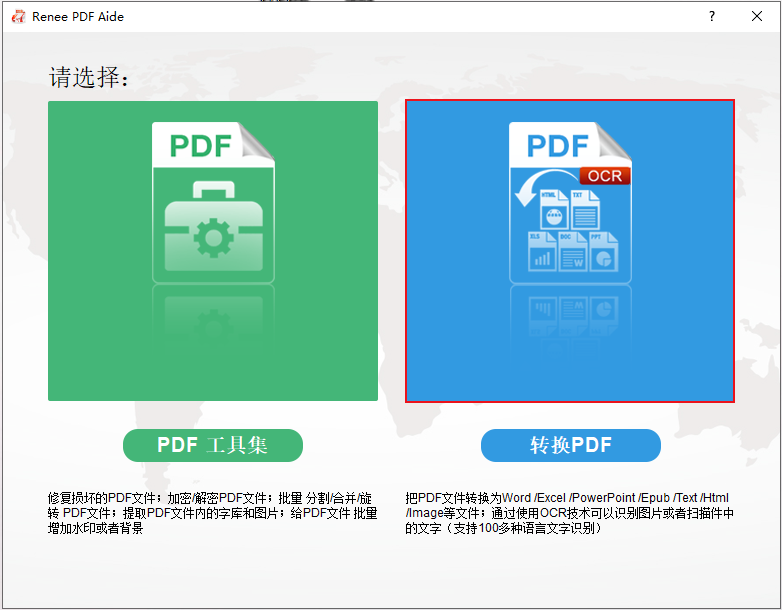
步骤2:进入操作页面后,选择顶部菜单栏最右侧的【OCR】选项按钮。接下来通过【添加文件】按钮将需要转换为文字的图片文件(JPG/PNG/BMP格式)导入到都叫兽™PDF转换软件当中。另外,为了更好地借助OCR技术识别图片内的文本内容,您可以根据图片文本的语言选择适合的OCR语言,如果您尚未安装文本对应的语言,可以点击该界面里的【选项】按钮或者【+语言包】来添加语言包。
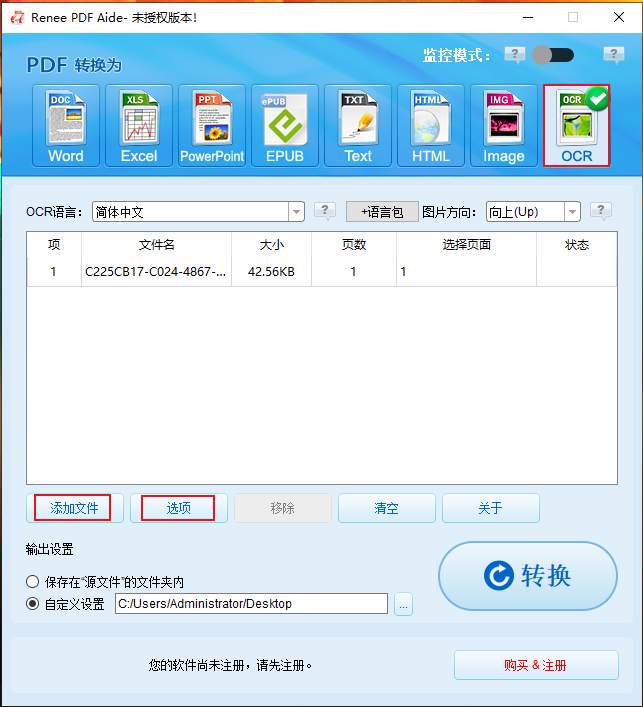
步骤3:待设置完成后,点击右侧【转换】按钮,即可开始执行将图片转换为文字的命令,非常的方便快捷。
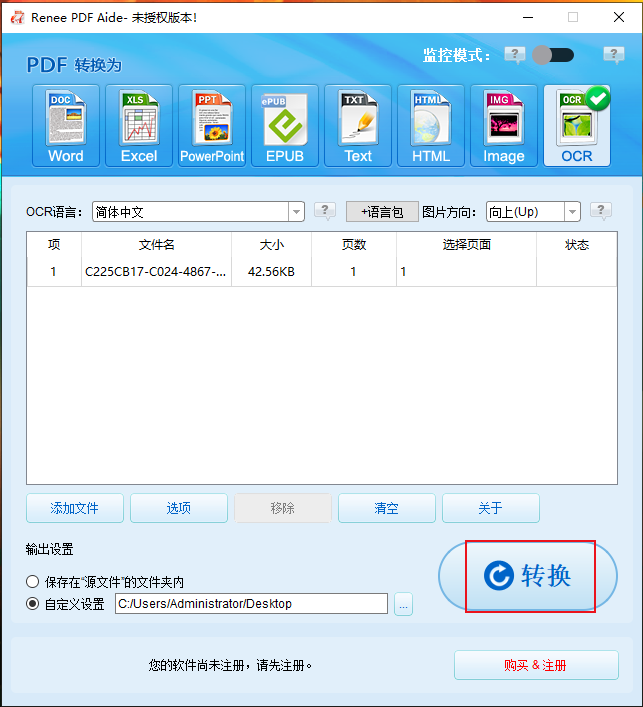
其实不仅仅是格式转换功能,都叫兽™PDF转换软件的文件编辑功能也非常的全面,下面我们再来学习一下该软件的多种编辑功能的使用方法吧。
都叫兽™PDF转换软件的编辑功能怎么用?
都叫兽™PDF转换软件的文件编辑功能不仅多种多样,且操作起来也非常的简单,具体使用步骤如下:
步骤1:运行都叫兽™PDF转换软件,之后选择【PDF工具集】栏。
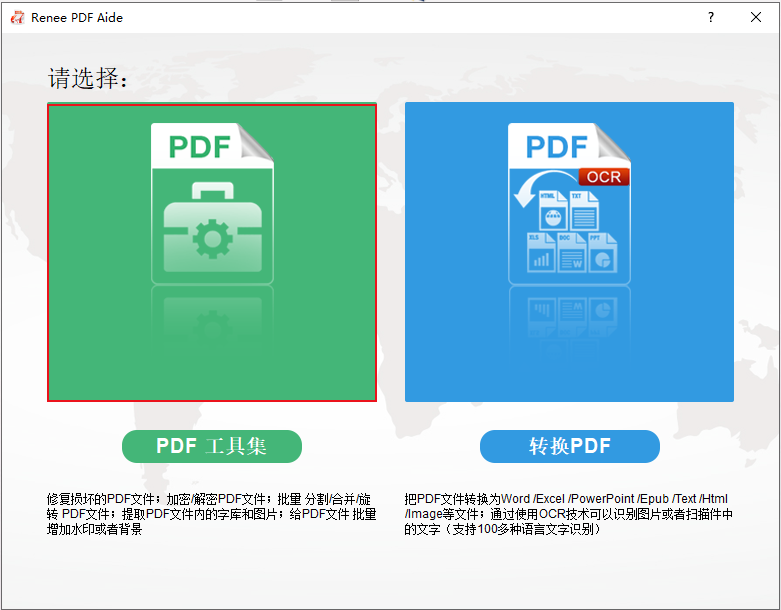
步骤2:接下来在顶部功能菜单栏里,您可以选择任一功能栏对PDF文件进行个性化的编辑操作,比如修复、优化、分割、合并、旋转、加密/解密、水印、图片转PDF。之后通过【添加文件】按钮将需要编辑的文件导入到都叫兽™PDF转换软件当中。此外,您还可以同时编辑多个PDF文件,只需继续添加文件到软件里即可,方便快捷。
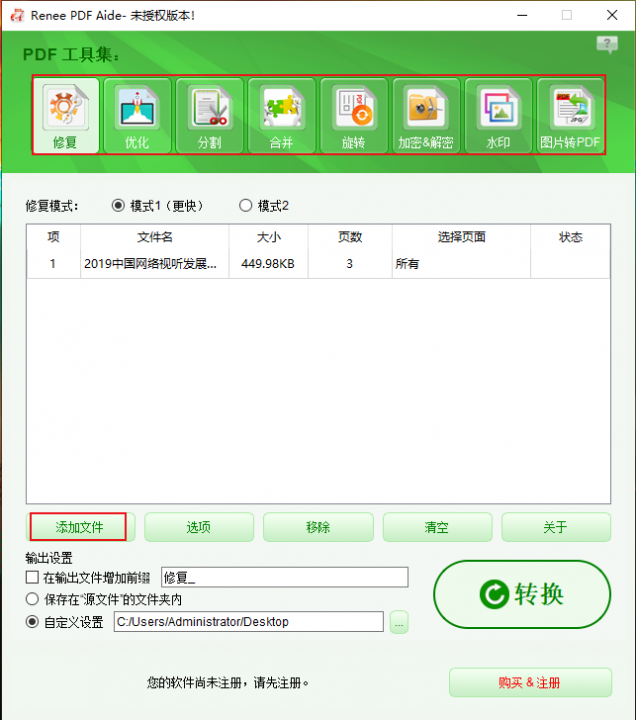
PDF工具集编辑功能模块说明
修复:修复损坏或者无法打开的PDF文件。
优化:优化加载时间很长的PDF文件,将大文件PDF压缩。
分割:将多页面的PDF文件,按要求分割多个文件或一个。
合并:将多个PDF合并输出成一个PDF,还可以指定需要合并的页面。
旋转:调整PDF文件的显示角度。
加密&解密:可以对PDF进行加密上锁和解密。
水印:在PDF文件添加前景水印/背景水印,水印可以选择图片或PDF文档。
图片转PDF:将多个或单个图片转换成一个或多个PDF文件。
步骤3:编辑设置完成之后,点击右侧【转换】按钮,即可将编辑好的PDF文件快速导出到预设的位置。
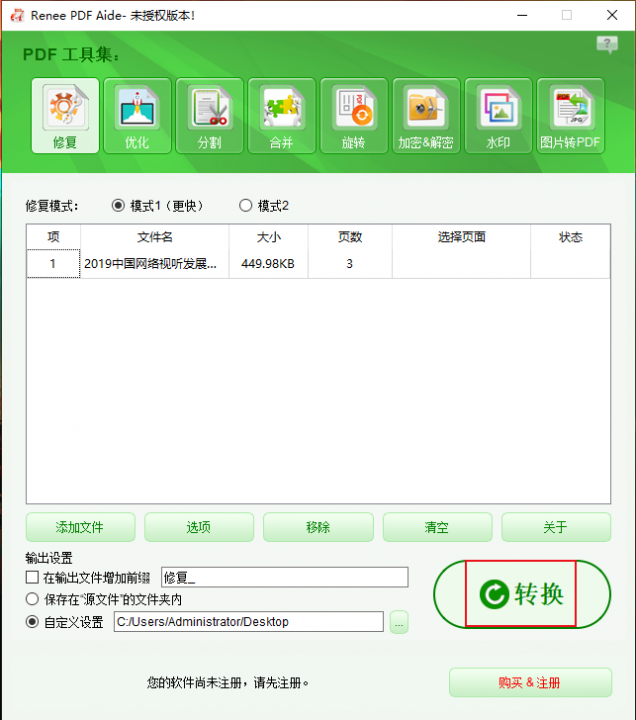
其实,拥有了都叫兽™PDF转换软件就足以满足您的日常工作所需,如果您只希望寻求临时的解决方法,那么还可以借助一些在线的格式转换工具去实现,下面我们以easy PDF在线格式转换工具为例,教大家如何借助在线的格式转换工具达到图片转文字的效果。
easy PDF在线格式转换工具是一款功能多样的PDF文件编辑工具,它不但支持将图片文件转换为文字;还能够实现PDF文件与其它多种格式文件之间的转换,比如将PDF文件转换成Word、PowerPoint、Excel、Text、GIF、PNG等;或者将Word、JPG等格式文件转换成PDF。除了常规的格式转换功能之外,您还可以借助easy PDF工具创建PDF文件、合并多个PDF文件、删除无用的PDF页面、压缩PDF文件等等。此外,easy PDF在线格式转换工具还具备较为基础的OCR功能,能够帮助您提高转换过程的准确率。
Tips在正式操作之前还要提醒大家,任何一款在线的格式转换工具都有多个使用弊端:
其1:网络不稳定的时候,在线格式转换可能会失败;
其2:将文件上传到网页服务器会存在一定的安全隐患,比如数据泄露;
其3:通常情况下在线操作的工具都会对上传的文件大小有一定的限制,文件太大则无法操作。
了解完可能存在的问题之后,下面我们一起学习一下如何借助在线的格式转换工具完成图片转换为文字。具体操作步骤如下:
通过浏览器打开easy PDF在线格式转换工具的在线操作网址:https://easypdf.com/ocr-online,点击文件导入框内的上传按钮,将需要转换为文字的图片文件导入到该网页服务器里。等待文件上传完成,您可以自主地选择需要保存文字内容的文件格式,即Word、Excel、Text。设置完成后,点击下方【Convert Image】(转换图片)按钮,等待片刻,待转换完成即可将保存好的文字内容下载到本地电脑端。
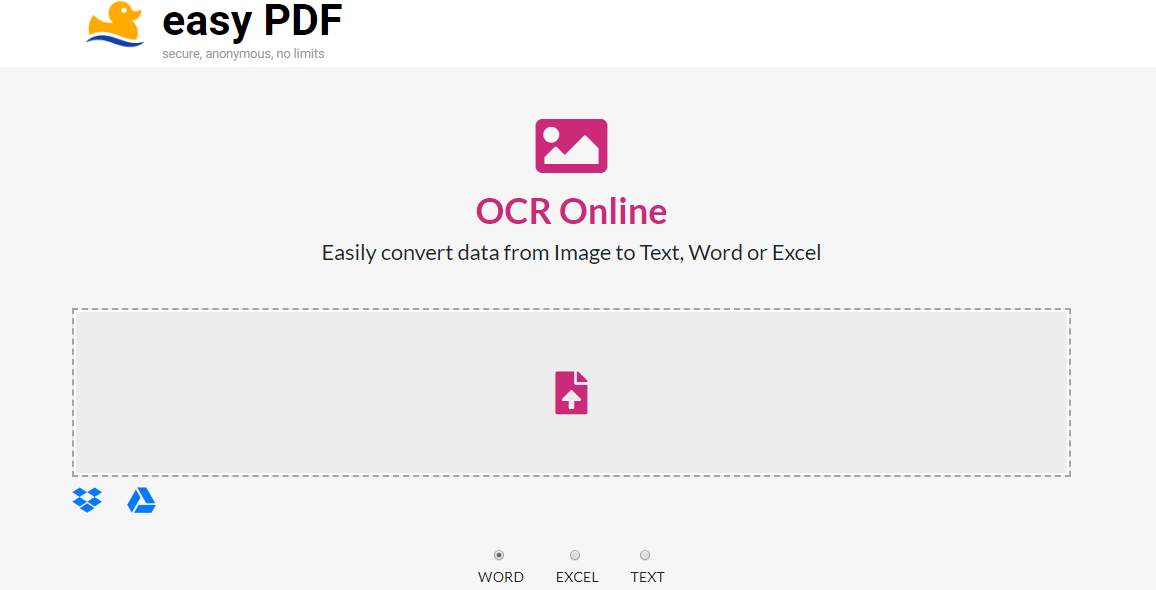
Google Docs是一款免费的在线格式转换工具,具备OCR功能,能够实现对图像内容的文本识别并将其转换成多种格式的文件。下面我们学习一下如何使用Google Docs将图片转换为文字。
具体操作步骤如下:
步骤1:使用谷歌账户登录到您的Google Drive里,之后找到【My Drive】-【Upload files】(上传文件)按钮,将需要转换为文字的图片文件上传到Google Drive里。
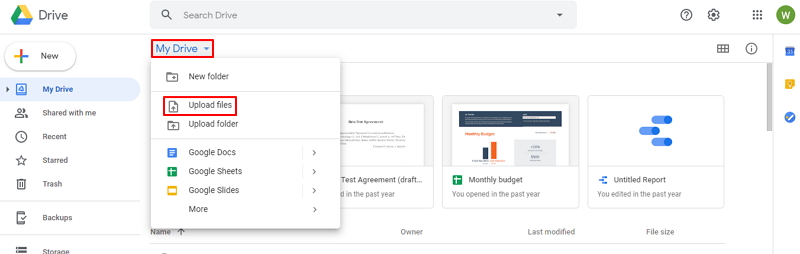
步骤2:右键点击上传的图片文件,之后选择【Open With】(通过…打开)-【Google Docs】。这时,文件加载的过程中会出现一个工作表的图标,即为Google正在使用OCR技术将您的图片文件转换为文字。
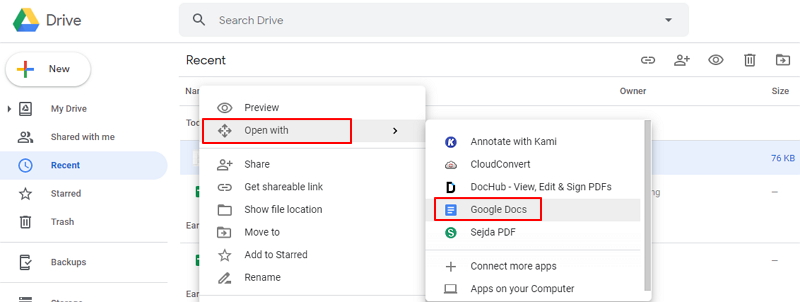
步骤3:打开之后,该文件在Google Docs中是不具备任何的样式的,只有文字内容,接下来您就可以通过顶部菜单栏里的编辑功能,对转换成的文字内容进行个性化的编辑操作了。
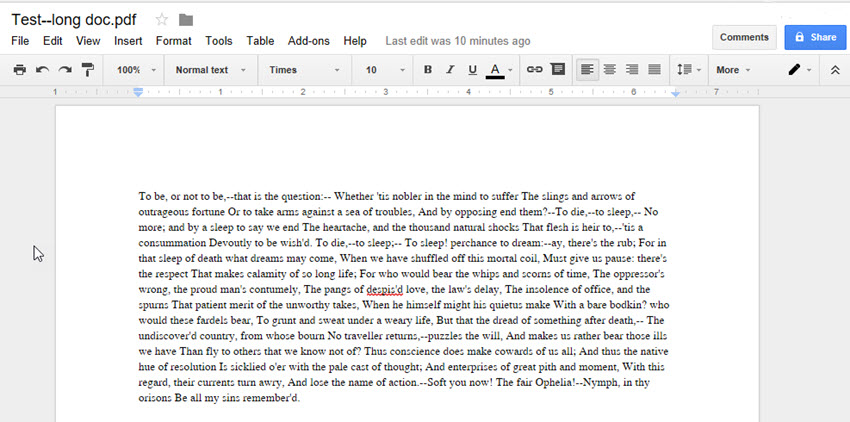
步骤4:文件编辑完成后,在功能菜单栏里找到【File】(文件)-【Download】(下载)选择想要保存的文件格式之后,包含文字内容的文件就会按照预设的位置保存到您的计算机上了。
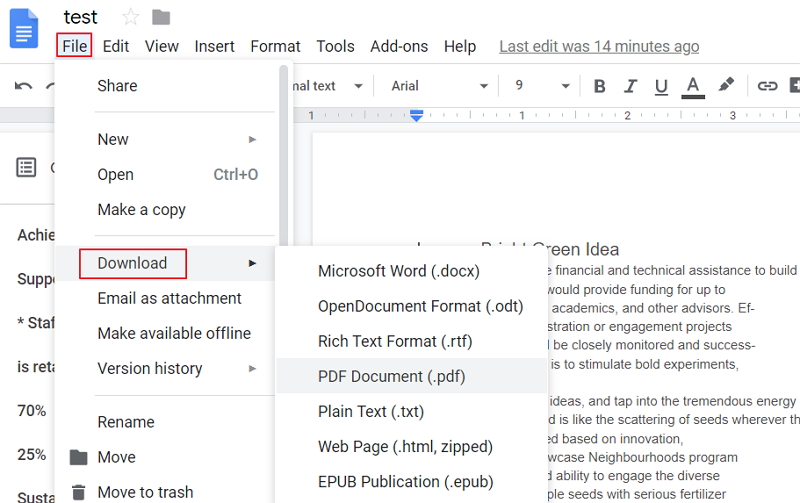
Tips使用GoogleDocs虽然方便,但是原文件的排版样式不会被保留,如果你需要保留原文件的排版样式,建议优先使用其他两种方法。




 粤公网安备 44070302000281号
粤公网安备 44070302000281号
